小猪教您如何安装系统之家win10系统
- 时间:2017年10月30日 22:00:11 来源:魔法猪系统重装大师官网 人气:16452
电脑出现故障后,不少用户想尝试自己安装系统。今天就让小编来告诉大家,怎么用最简便的方法,自己安装系统吧
不同系统有不同的安装步骤,目前很多用户依旧会用安装win7系统的方法来安装win10系统,导致安装失败。今天就让小编来告诉大家win10系统安装的正确步骤吧~
前期准备工作:
备份重要资料:重装系统会格式化C盘,所以重装系统前请先手动转移C盘中的重要资料。
下载Ghost Win10系统镜像文件。
安装步骤:
将下载的Ghost Win10系统镜像“GHOST_WIN10_PRO_X64_V2017_03.iso”放到本地硬盘上(此处选择放在D盘上)。解压所下载的镜像。
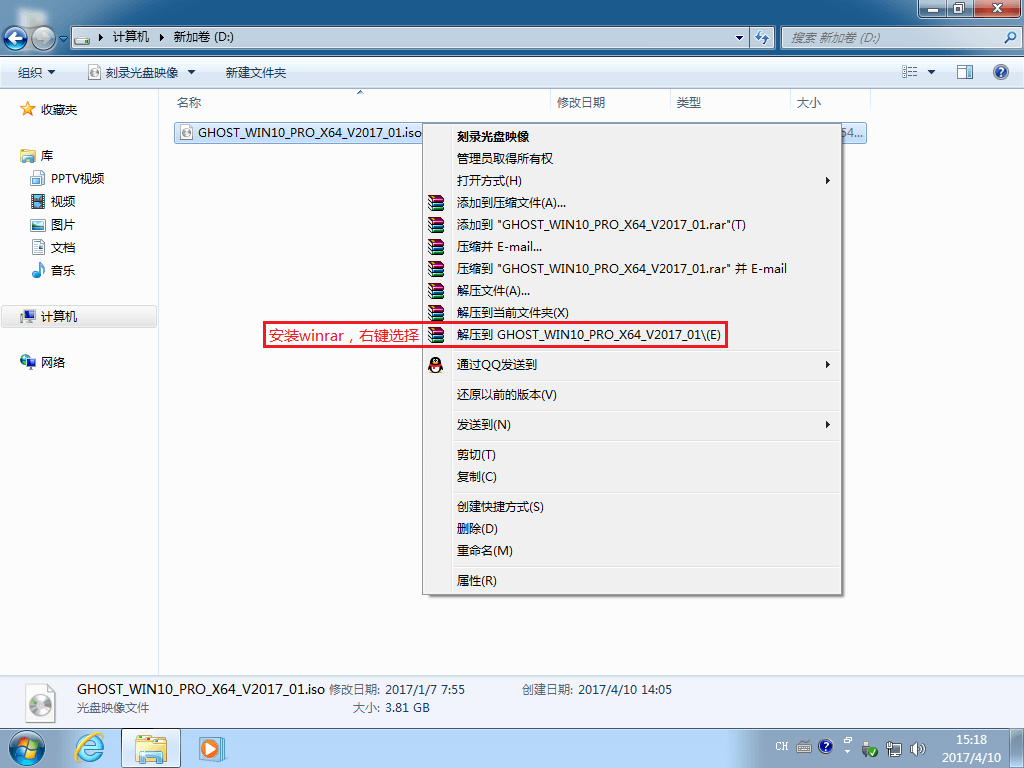
安装win10载图1
将“WIN10.GHO”和“安装系统.exe”两个文件剪切到磁盘根目录下(此处选择放在D盘上)。
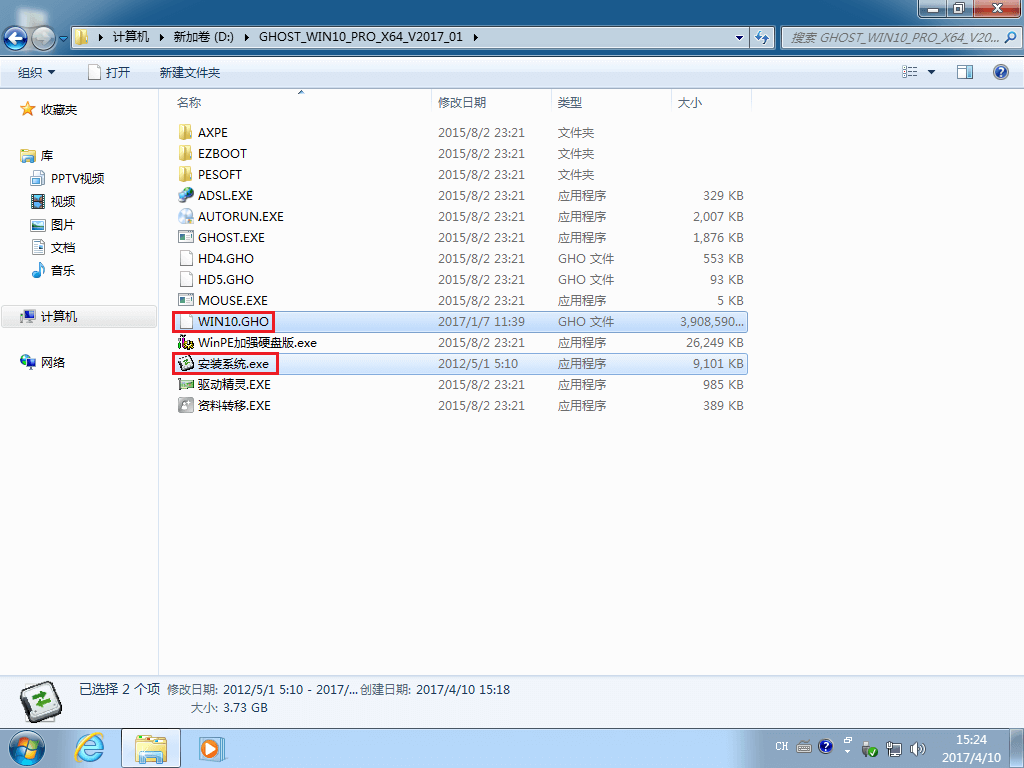
win10系统载图2
点击“安装系统.exe”,选择“C盘”,点击执行。请在安装执行前将360等杀毒软件关闭,避免因杀毒软件阻拦而导致安装失败。
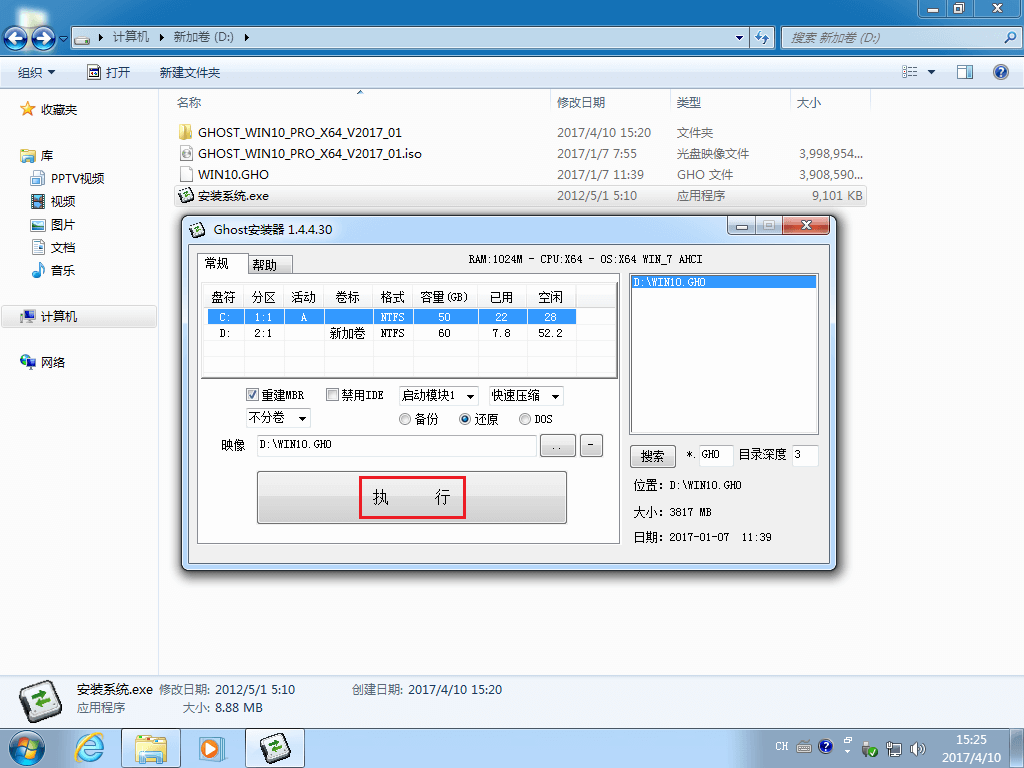
系统之家安装载图3
选择执行后电脑会自动重启,格式化C盘,并还原数据。
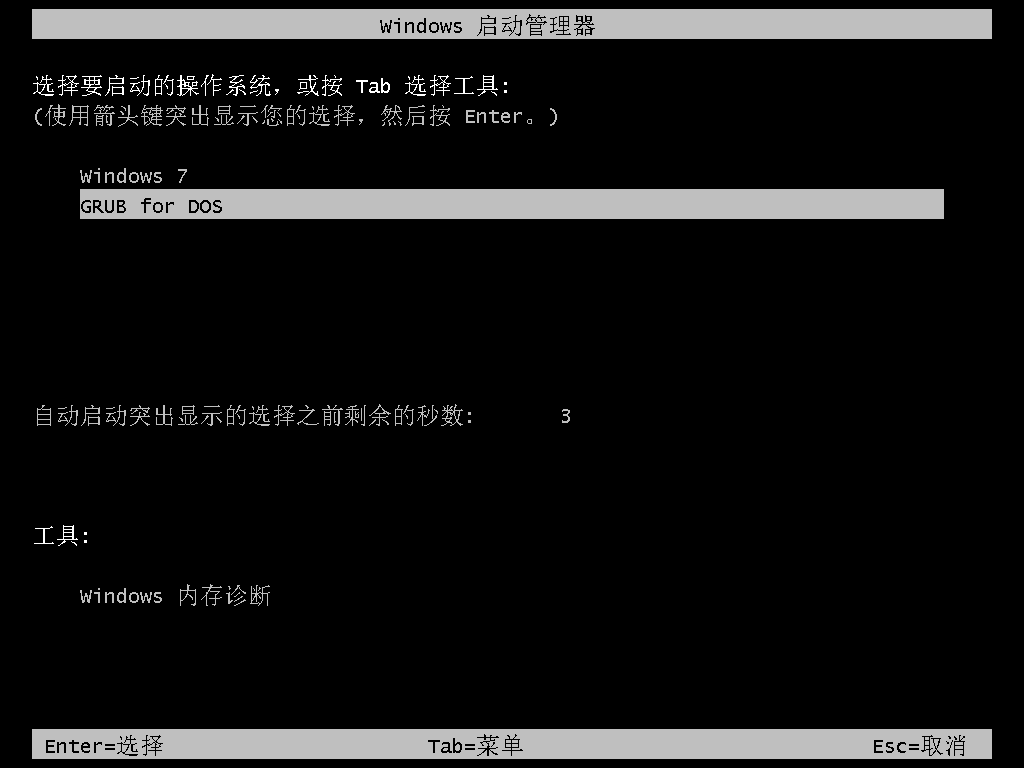
安装系统载图4
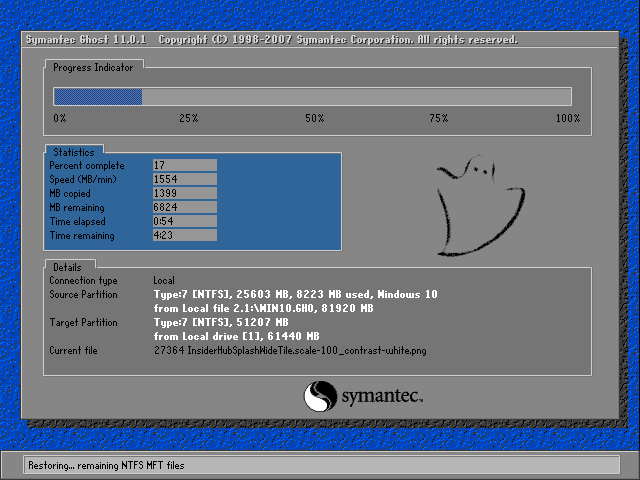
win10系统载图5
数据还原完毕后,自动重启,进入系统安装界面。
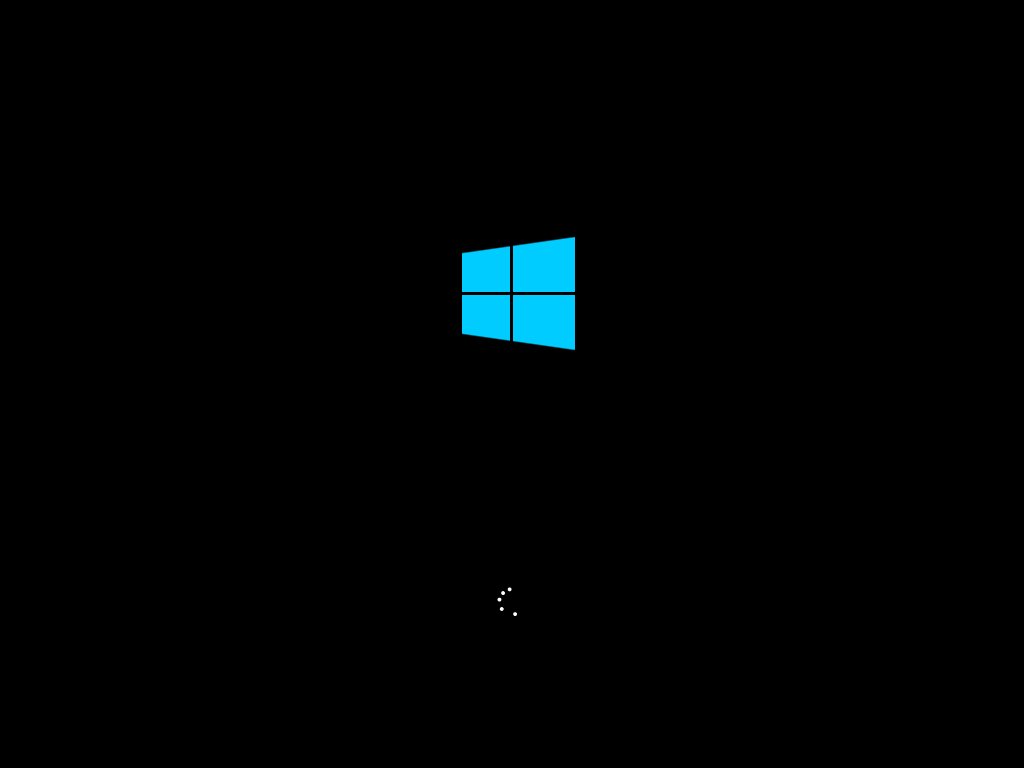
安装系统载图6
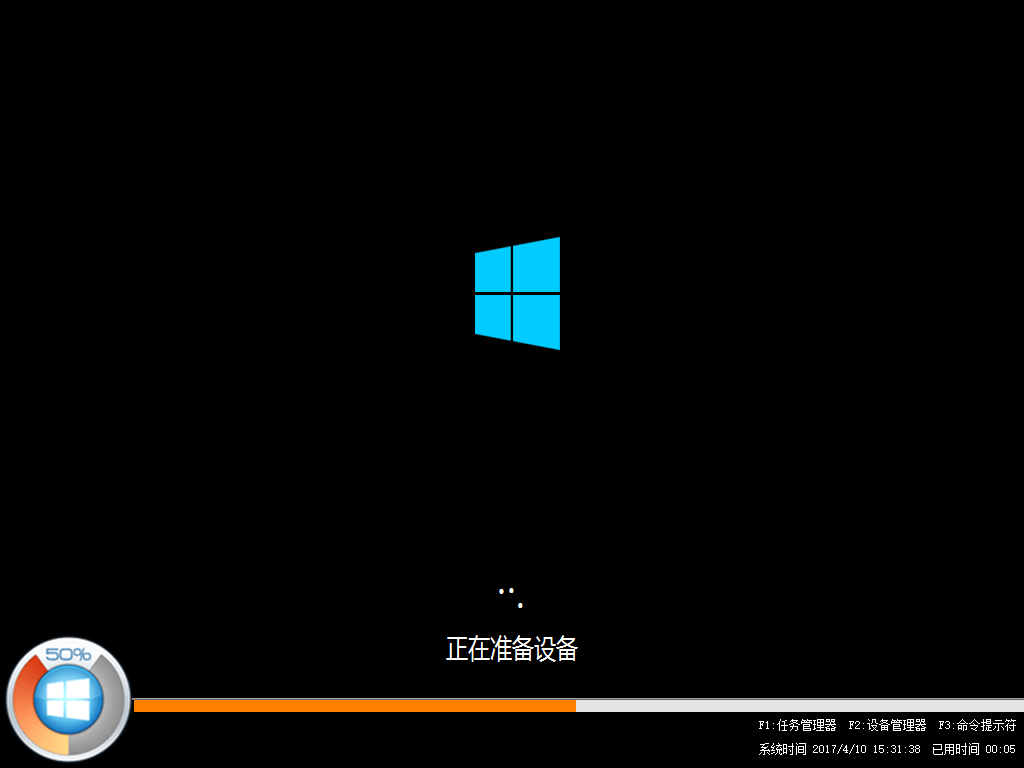
win10系统载图7
在程序安装完成之后,再次重启,进入全新的Win10系统界面。
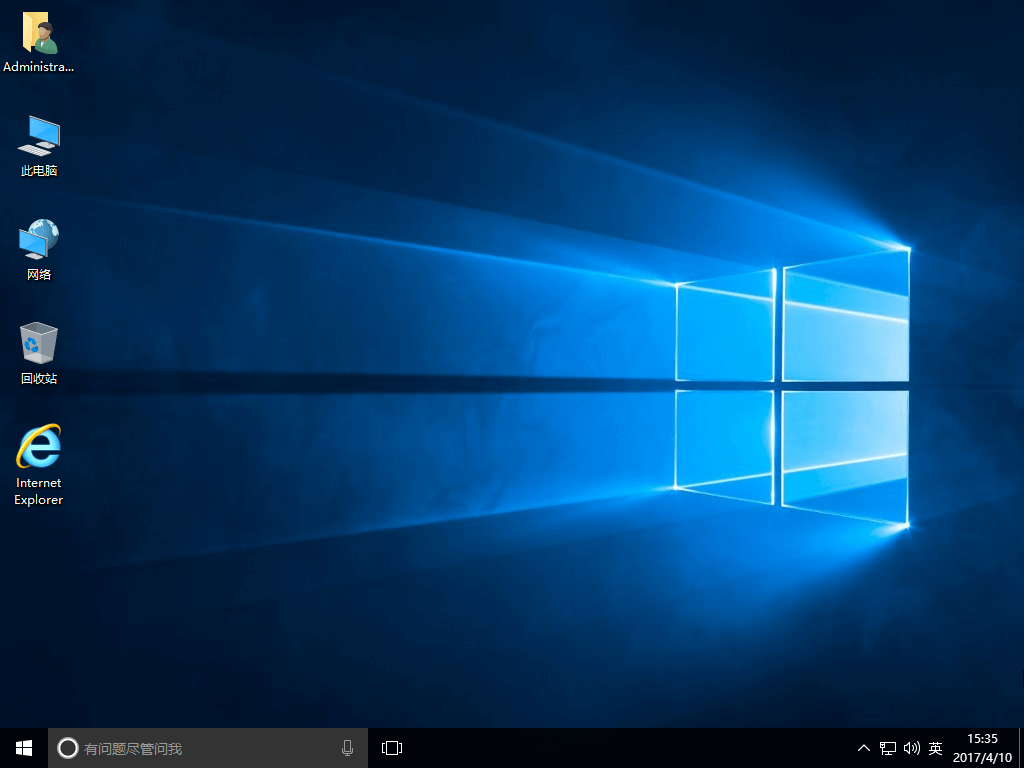
安装win10载图8
通过以下方法安装win10系统,是不是非常简单方便,大家也来试试自己安装系统之家win10系统吧~









